
برای اینکه مراحل اولیه راه اندازی ویندوز 11 آسان تر شود و سریع تر به پیش برود، مراحل تکمیل تنظیمات برای مالک ثبت شده و اطلاعات سازمانی از آن حذف شده است. در واقع زمانی که شما در حال تکمیل کردن تنظیمات اولیه ویندوز هستید، سیستم به صورت اتوماتیک بخش مربوط به اطلاعات سازمانی را با خط تیره پر می کند. همچنین سیستم اطلاعات حساب کاربری مایکروسافت شما را همراه با جزئیات آن به عنوان مشخصات مالک سیستم (کاربر اصلی ویندوز) در نظر می گیرد.
اگر چه این اطلاعات موارد استفاده زیادی ندارند و جای زیادی نمایش داده نمی شوند (مثلاً در صفحه “About Windows”)، اما برخی اپلیکیشن ها ممکن است تا از آنها برای شخصی سازی تجربه کاربران خود استفاده کنند.
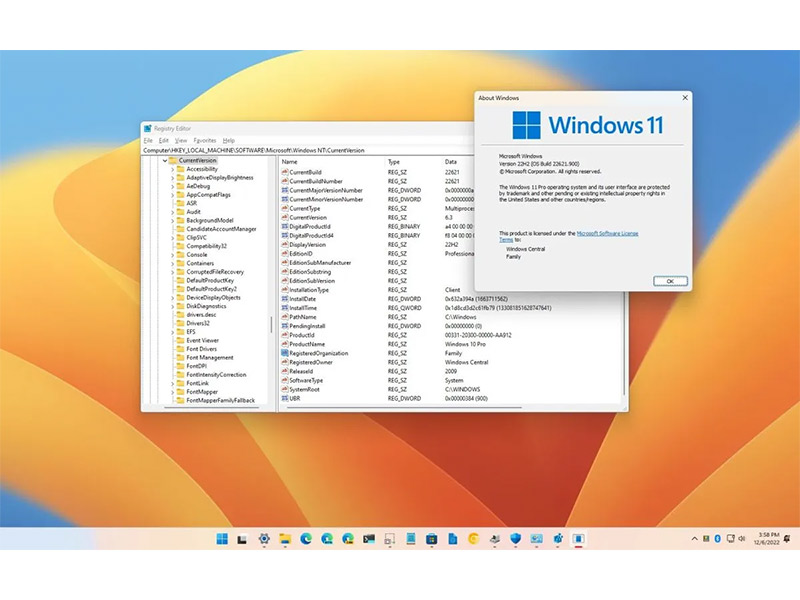
به هر حال ویندوز 11 به شما این امکان را داده است تا با استفاده از Registry مشخصات مالک ثبت شده و اطلاعات سازمانی را تغییر دهید تا این اطلاعات به شکلی صحیح و باب میل شما نمایش داده شوند. ما در این مقاله نحوه این کار را به صورت مرحله به مرحله به شما آموزش می دهیم. با ما همراه باشید.
هشدار: خیلی دوستانه به شما بگوییم که ایجاد کردن تغییر در Registry کار پر ریسکی است و می تواند منجر به آسیب های جبران ناپذیری به ویندوز شما شود. پس اگر با این بخش آشنا نیستید یا به اندازه کافی اعتماد به نفس لازم برای تغییر دادن آن را ندارید، به شما پیشنهاد می کنیم که قبل از هر اقدامی از سیستم خود یک بک آپ تهیه کنید.
لازم به ذکر است که شما می توانید برای آشنایی با چگونگی بک آپ گیری از سیستم در ویندوز 11 مقاله آموزش بک آپ گیری از تنظیمات و فایل های ویندوز 11 را مشاهده کنید.
چگونه مشخصات مالک ثبت شده در ویندوز 11 را تغییر دهیم؟
برای تغییر دادن مشخصات مالک ثبت شده (registered owner) و اطلاعات سازمان در ویندوز 11 مراحل زیر را طی کنید:
1- منوی استارت را باز کنید.
2- عبارت regedit را در آن جستجو کنید و بر روی اولین نتیجه کلیک کنید تا Registry Editor باز شود.
3- این مسیر را طی کنید:
HKEY_LOCAL_MACHINE\SOFTWARE\Microsoft\Windows NT\CurrentVersion
4- بر روی رشته کاراکتر RegisteredOwner دبل کلیک کنید.
5- اطلاعات مورد نظر خود برای مالک ثبت شده را وارد و تأیید کنید.
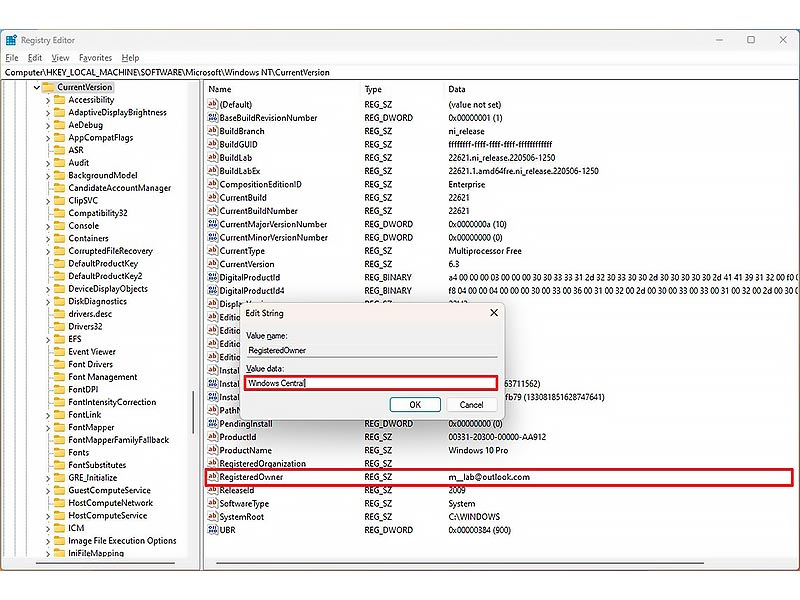
نکته: اکثر کاربران در این بخش نام خود را به عنوان مالک ثبت شده وارد می کنند.
6- بر روی دکمه OK کلیک کنید.
7- بر روی رشته کاراکتر RegisteredOrganization دبل کلیک کنید.
8- اطلاعات سازمانی مورد نظر خود را وارد کنید.
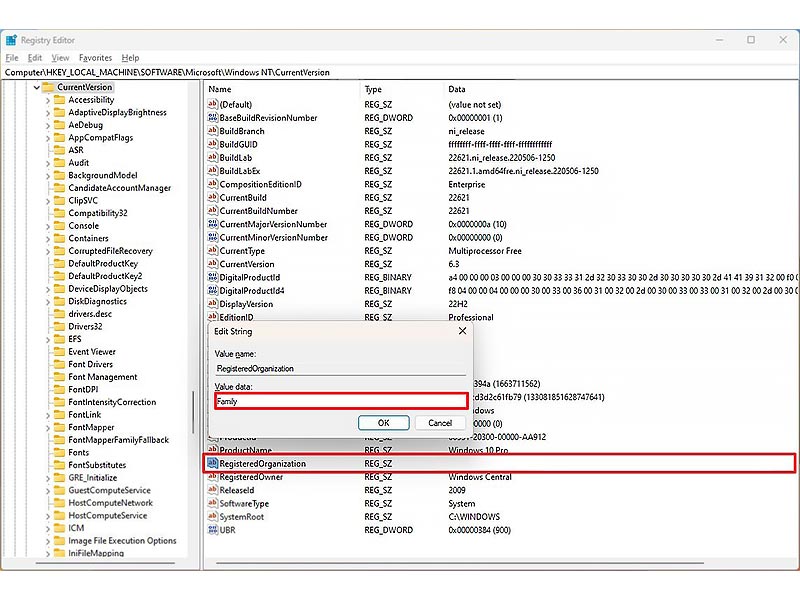
نکته: اگر رشته کاراکترهای نام برده شده در مراحل بالا را پیدا نکردید، باید آنها را ایجاد کنید. برای این منظور بر روی کلید CurrentVersion کلیک راست و گزینه New را انتخاب کنید. سپس گزینه String Value را انتخاب نمایید و آن را به صورت “RegisteredOwner” نام گذاری کنید. سپس مجدداً همین کار را تکرار کرده و این بار در مرحله آخر از عبارت “RegisteredOrganization” برای نام گذاری استفاده نمایید.
9- بر روی دکمه OK کلیک کنید.
10- کامپیوتر خود را ری استارت نمایید.
پس از اینکه سیستم بالا آمد، با فشار دادن کلید های Windows + R و تایپ کردن کلمه winver در پنجره Run، می توانید اطلاعات به روز شده مالک سیستم را مشاهده کنید.
منبع: windowscentral




